- 계정 생성
https://analytics.google.com/analytics/web/ 사이트로 접속하기

측정시작 클릭
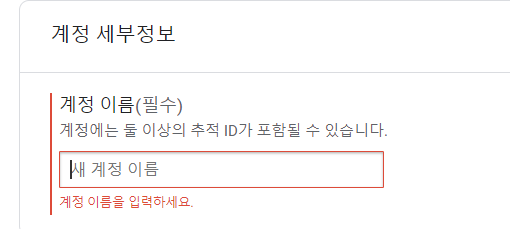
계정이름은 최상위 개념이기 때문에 회사이름을 적어주면 된다.
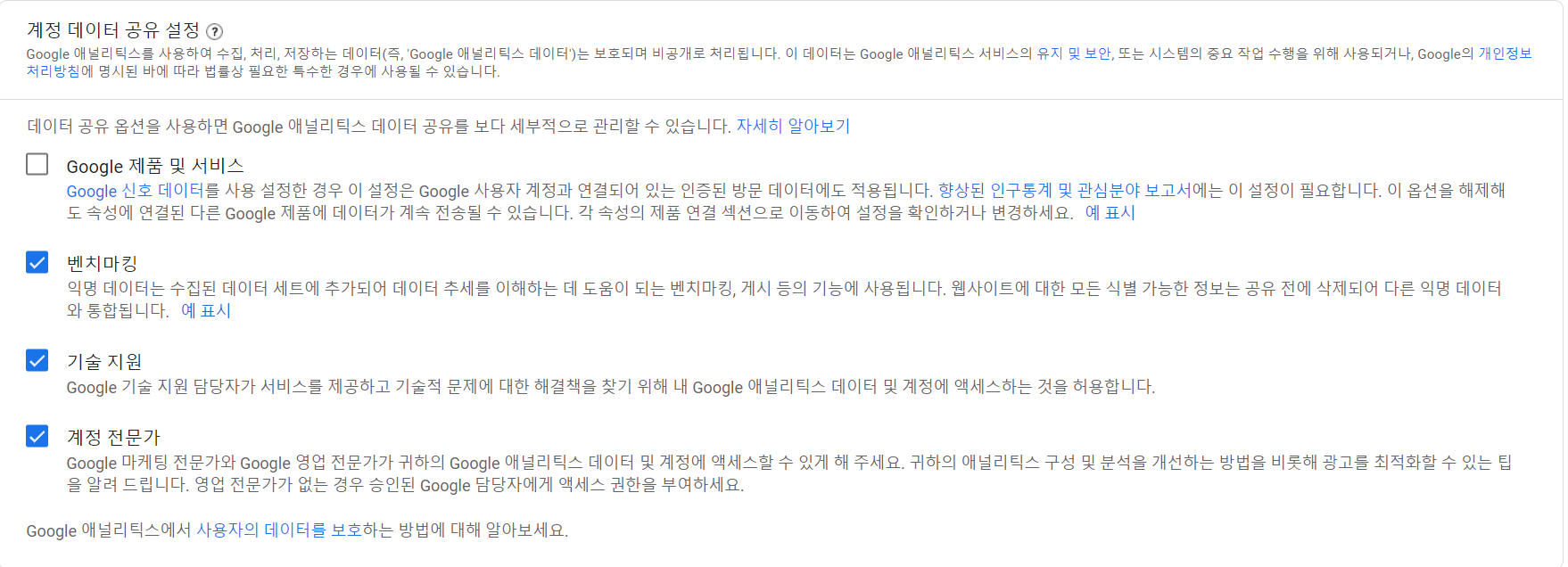
여기서는 전체를 다 선택해주면 구글 신호 데이터를 사용할 수 있다.
다음을 눌러준다.
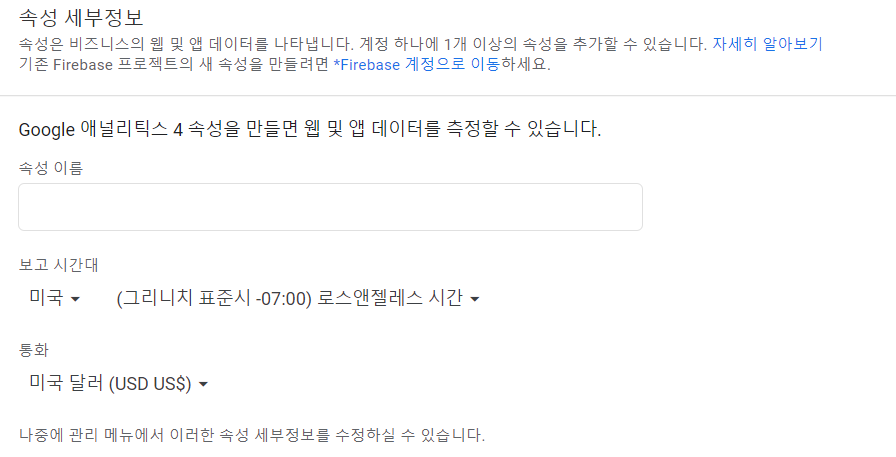
여기서는 유니버셜 애널리틱스와, GA4 속성을 만드는 과정이다.
아까는 계정이름이 회사 이름이었다면 속성은 홈페이지 이름을 적어준다.
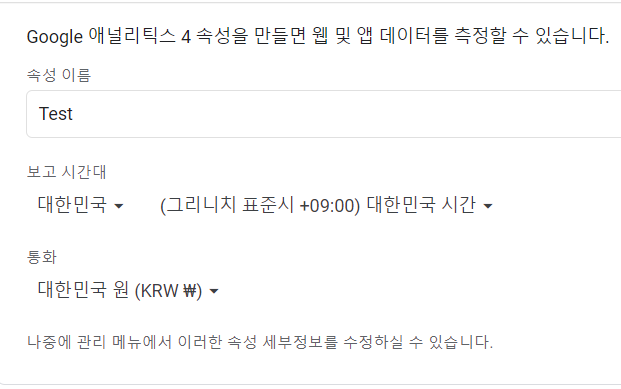
필자는 이렇게 해주었다.
만약 유니버셜 애널리틱스를 같이 만들려고 하면 고급 옵션 보기를 눌러줘야한다.
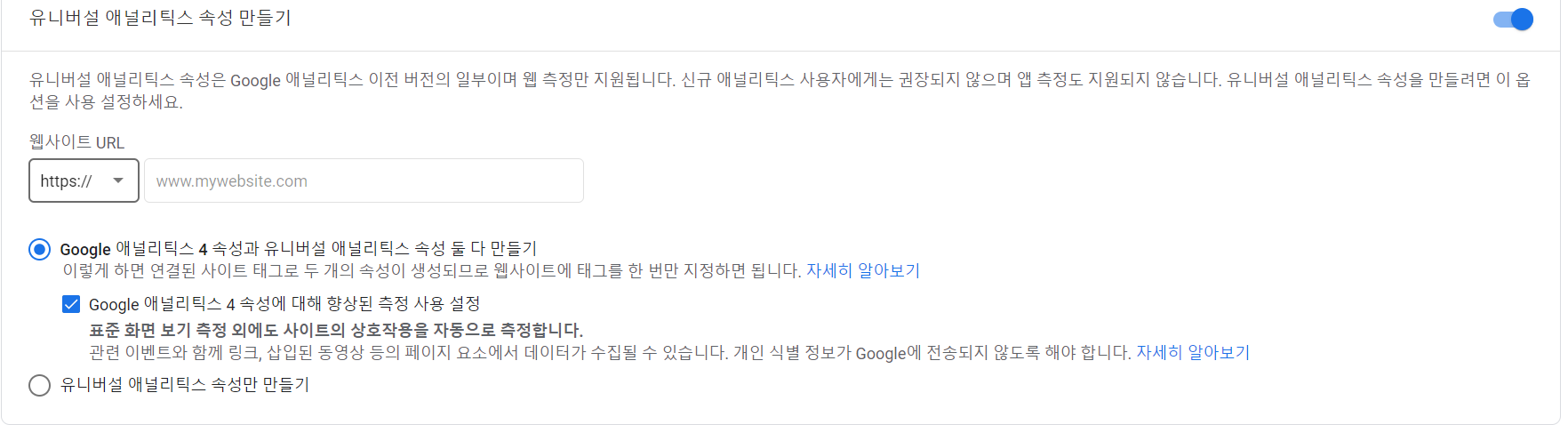
웹사이트 URL을 적어준다.
둘 다 만들기 영역은 유니버셜 애널리틱스 속성과 GA4 속성 둘 다 만들 때 하나의 스크립트로 두 개의 속성에 동시에 웹 데이터를 보낼수 있다는 뜻이다.(데이터 전송 방향은 GA4 -> UA)
스크립트는 GA4를 사용해야한다.
향상된 측정 사용을 체크하게 되면 GA4에서 자동으로 추적할 수 있는 이벤트가 보고서에 기록된다. 자동으로 보고되는 이벤트는 페이지 조회, 스크롤 깊이, 사이트에서 외부 링크 클릭(이탈), 사이트 안에서의 검색 키워드, 동영상 시청, 파일 다운로드 등이 있다.
다음을 클릭해준다.
다음에 나오는 페이지는 비즈니스 정보를 입력하는 단계이다.
나는 아직 공부하는 입장이라 대충 해주겠다.
다음에 나오는 페이지는 약관인데 국가를 대한민국으로 바꿔줘야한다. 모두 동의를 하고 다음으로 넘어가준다.
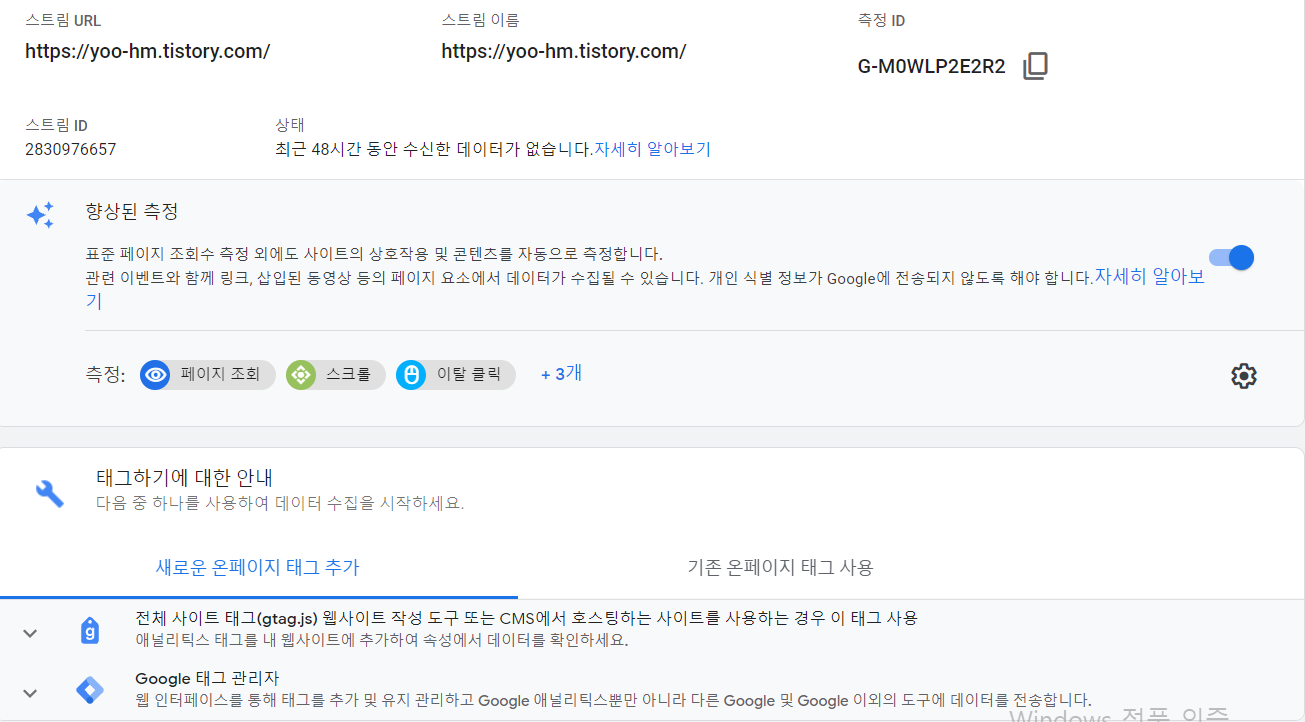
넘어가면 이런 페이지가 나온다.
위에서부터 설명해보겠다.
먼저 이 페이지는 웹 스트림 세부정보 페이지이다.
측정 ID는 고유 측정 ID이다.
앞에서 향상된 측정 사용체크를 했으면 활성화과 되어 있을 것 이다.
밑에 측정은 아까 우리가 어떻게 사용할지 체크한것인데 설정에서 바꿀 수 있다.
새로운 온페이지 태그 추가란 생성한 GA4 속성에서 발급하는 스크립트 이용하거나 구글 태그 매니저를 시작하여 GA4 속성의 웹 스트림을 구현하는 방법을 설명한다.
- 웹 스트림을 구현하는 네 가지 방법
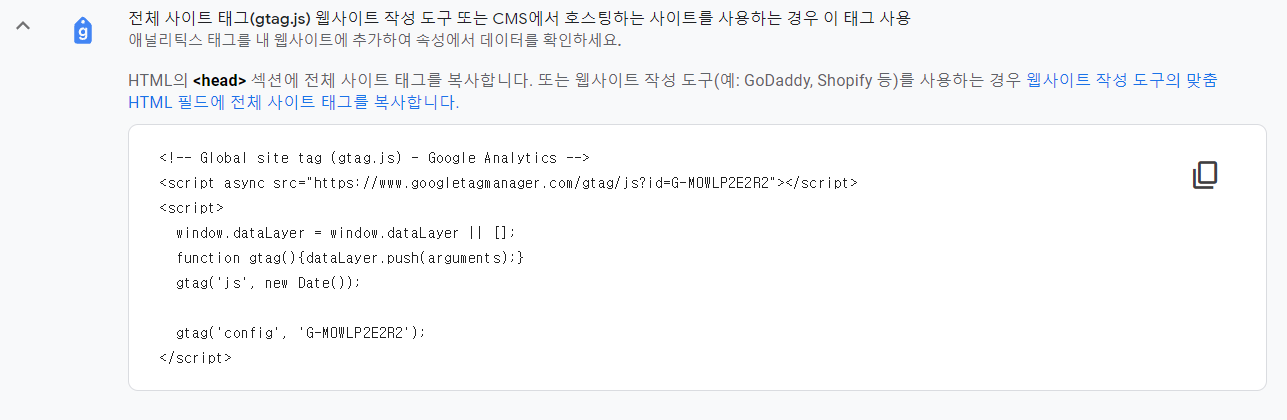
웹사이트에 직접 삽입하는 용도이다.
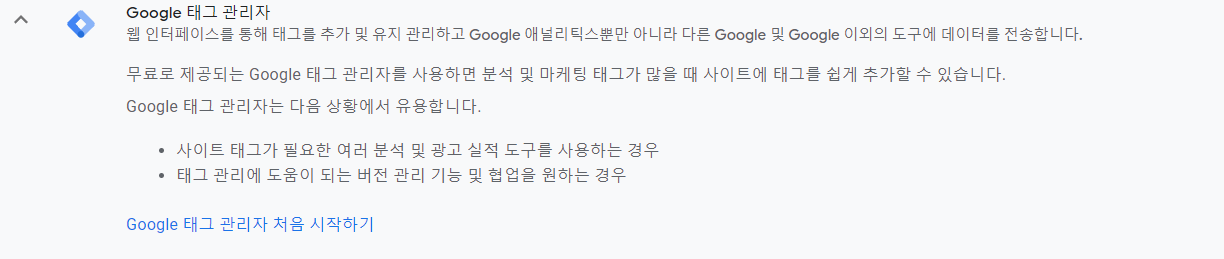
구글 태그매니저를 처음 시작하는 사용자를 위한 가이드이다.

웹 사이트에 이미 유니버셜 애널리틱스 스크립트가 삽입되어 있을 때 사용하는 방법
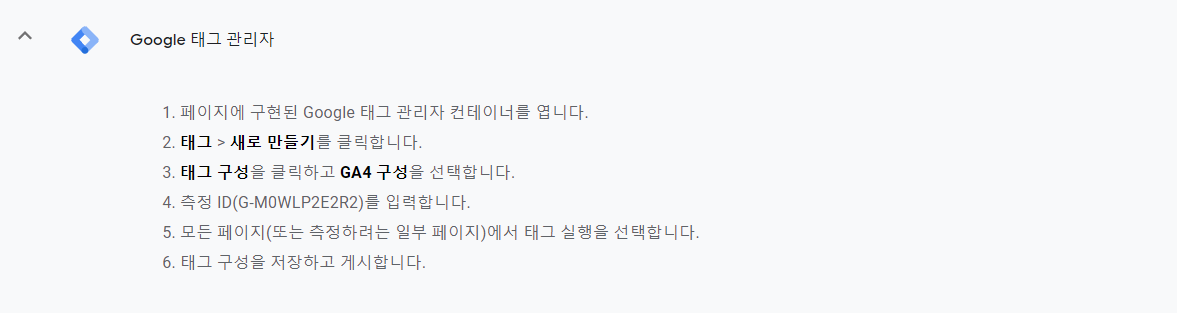
내가 하려고 하는 방법이다. 우리는 앞에서 태그 매니저의 컨테이너를 생성했기 때문에 온 페이지 태그가 있는 상태이다.
- 유니버셜 애널리틱스와 GA4 속성이 제대로 만들어진 것인지 확인해보자
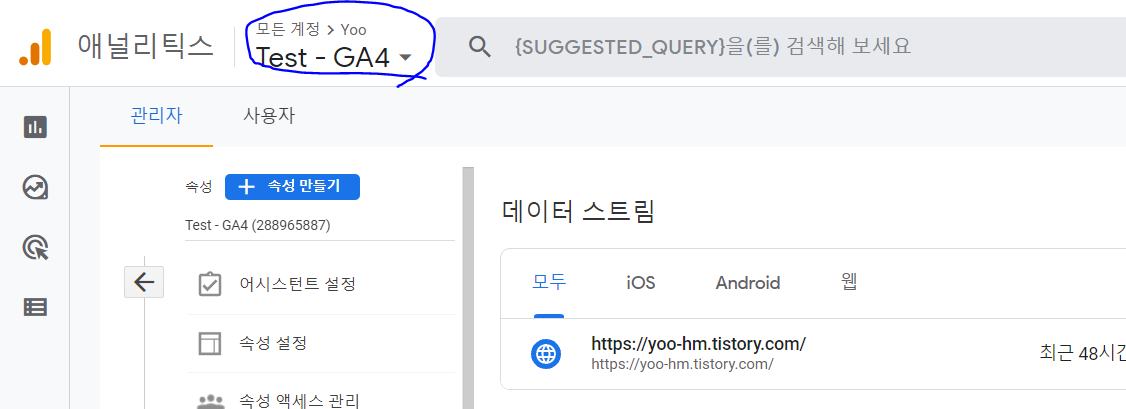
위에 저걸 클릭하면 된다
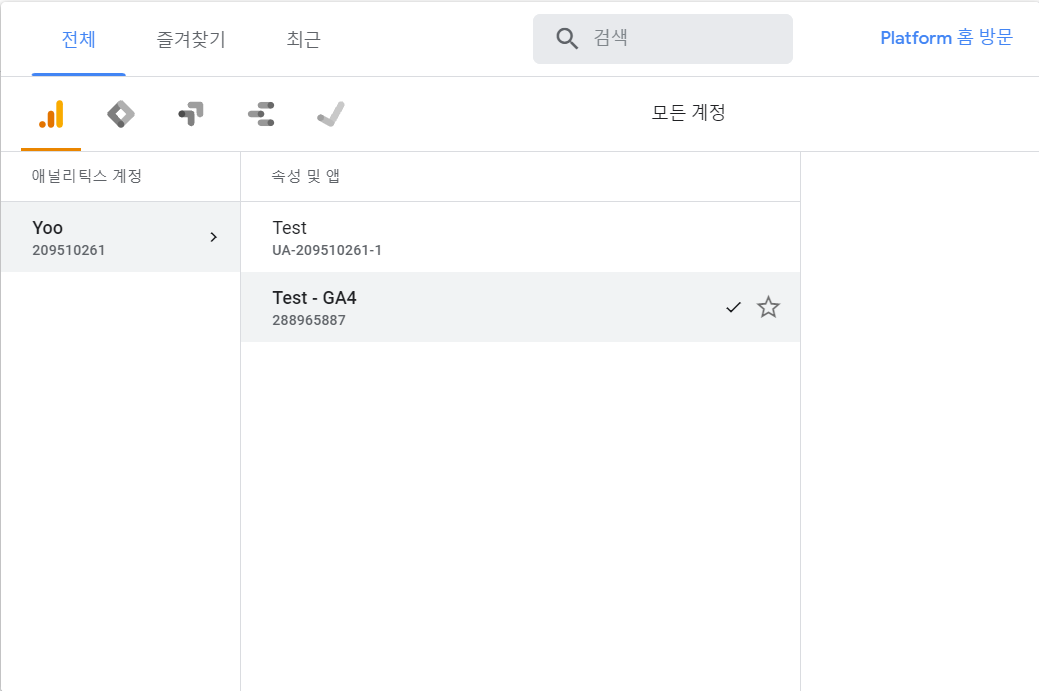
눌러보면 우리가 설정한 구글 애널리틱스 계정 구도가 보인다. 순서는 계정 > 속성 > 보기 순서이고 속성에 2개가 보이면 제대로 생성된 것이다.
그 위에 아이콘들은 구글 계정이 액세스 권한을 가지고 있는 다른 제품 인터페이스로 빠르게 이동할 수 있는 리모콘이다. 바로 옆에 구글 태그 매니저 로고를 클릭하면 앞에서 생성한 컨테이너가 보일 것이다.
